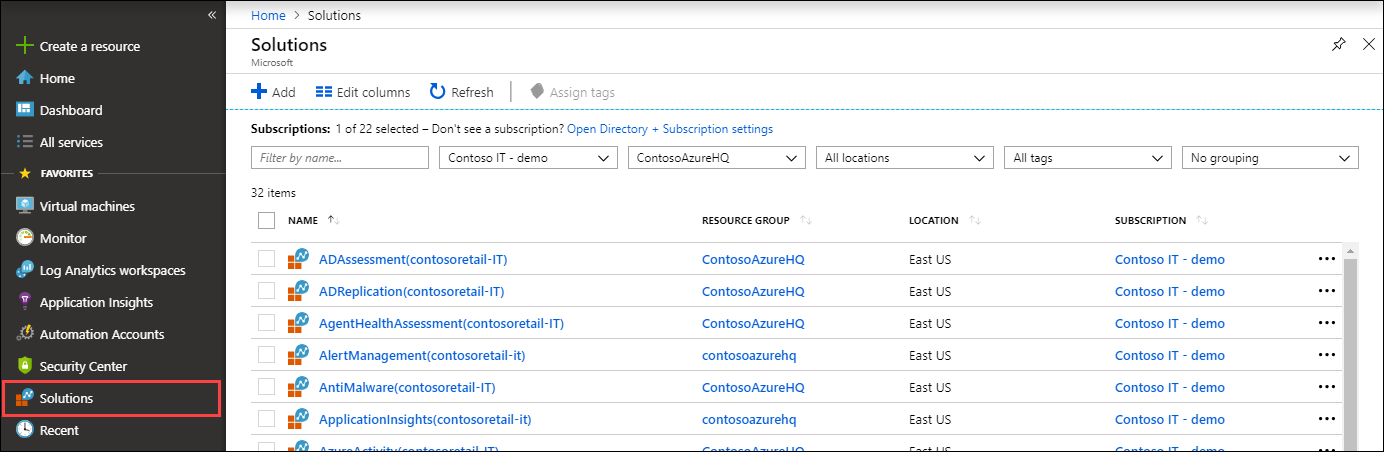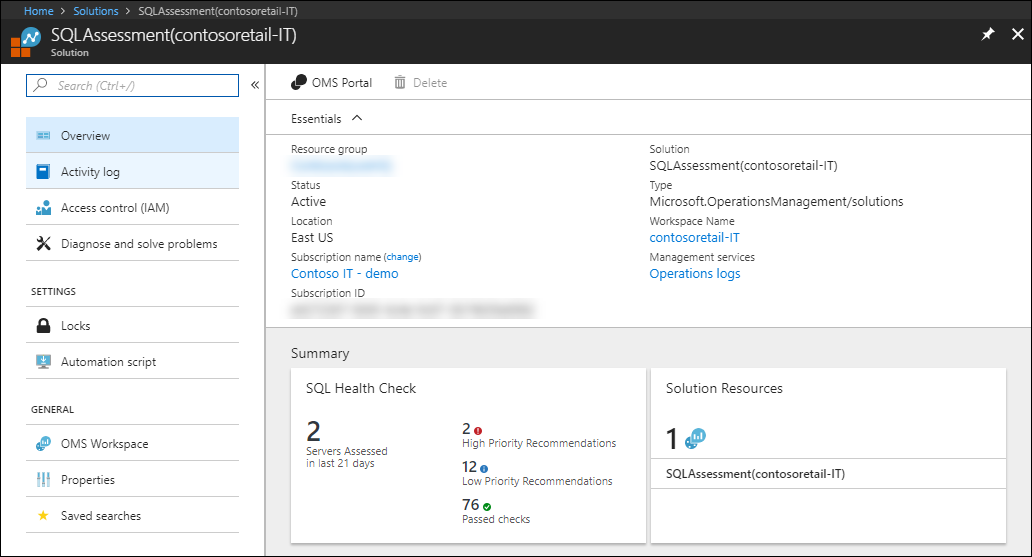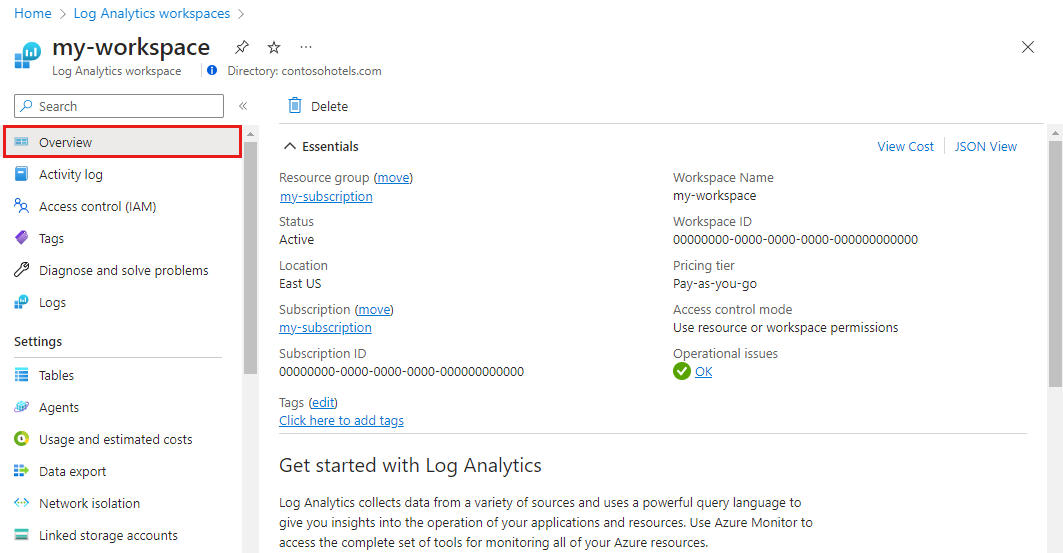Azure Monitor 中的监视解决方案
本文内容
注意
许多监视解决方案不再处于积极开发阶段。 建议检查每个解决方案,查看其是否有替代方案。 建议不要部署具有其他选项的解决方案的新实例,即使这些解决方案仍然可用。 许多已被较新的特选可视化效果或见解 所取代。
Azure Monitor 中的监视解决方案提供对 Azure 应用程序或服务的操作分析。 本文简要概述了 Azure 中的监视解决方案,并详细介绍如何使用和安装这些解决方案。
可以在 Azure Monitor 中针对你使用的任何应用程序和服务添加监视解决方案。 这些解决方案通常是免费的,但收集数据可能会产生使用费。
使用监视解决方案
“概述”页针对 Log Analytics 工作区中安装的每个解决方案显示一个磁贴。 若要打开此页面,请转到 Azure 门户 中的 Log Analytics 工作区,并选择你的工作区。 在菜单的“经典 ”部分中,选择“工作区摘要(已弃用) ”。
使用屏幕顶部的下拉框更改用于磁贴的时间范围。 选择解决方案的磁贴,以打开视图,其中包含它收集的数据的更详细分析。
监视解决方案可以包含多种类型的 Azure 资源。 可以像查看其他任何资源一样查看解决方案包含的任何资源。 例如,解决方案中包含的任何日志查询都列在查询资源管理器 中的“解决方案查询”下。 可在使用日志查询 执行临时分析时使用这些查询。
列出已安装的监视解决方案
若要列出订阅中安装的监视解决方案,请执行以下操作:
1、在 Azure 门户中选择“解决方案”菜单。
将列出所有工作区中安装的解决方案。 解决方案名称的后面是在其中安装该解决方案的工作区的名称。
使用屏幕顶部的下拉框可按订阅或资源组进行筛选。
选择某个解决方案的名称以打开其摘要页。 此页显示解决方案中包含的所有视图,并提供解决方案本身及其工作区的选项。
若要列出订阅中安装的监视解决方案,请使用 az monitor log-analytics solution list 命令。 在运行该命令之前,请遵循安装监视解决方案 中的先决条件。
# List all log-analytics solutions in the current subscription.
az monitor log-analytics solution list
# List all log-analytics solutions for a specific subscription
az monitor log-analytics solution list --subscription MySubscription
# List all log-analytics solutions in a resource group
az monitor log-analytics solution list --resource-group MyResourceGroup
若要列出订阅中安装的监视解决方案,请使用 Get-AzMonitorLogAnalyticsSolution cmdlet。 在运行该 cmdlet 之前,请遵循安装监视解决方案 中的先决条件。
# List all Log Analytics solutions in the current subscription
Get-AzMonitorLogAnalyticsSolution
# List all Log Analytics solutions for a specific subscription
Get-AzMonitorLogAnalyticsSolution -SubscriptionId 00000000-0000-0000-0000-000000000000
# List all Log Analytics solutions in a resource group
Get-AzMonitorLogAnalyticsSolution -ResourceGroupName MyResourceGroup
安装监视解决方案
Azure 市场 中提供了 Microsoft 和合作伙伴提供的监视解决方案。 可以搜索可用的解决方案,并使用以下过程进行安装。 安装解决方案时,必须选择要在其中安装该解决方案的 Log Analytics 工作区 ,以及要将解决方案数据收集到的位置。
在订阅的解决方案列表 中,选择“创建”。
浏览或搜索解决方案。 还可以使用此搜索链接 。
查找所需的监视解决方案并阅读其说明。
选择“创建”以启动安装进程。
在出现提示时,指定 Log Analytics 工作区,并为解决方案提供任何所需的配置。
社区成员可以将管理解决方案提交到 Azure 快速入门模板。 可以直接安装这些解决方案,也可以下载模板以供今后安装。
请遵循 Log Analytics 工作区和自动化帐户 中所述的过程来链接工作区和帐户。
转到 Azure 快速入门模板 。
搜索感兴趣的解决方案。
从结果中选择解决方案以查看其详细信息。
选择“部署到 Azure”按钮。
除了解决方案中任何参数的值,系统还会提示提供资源组和位置等信息。
选择“购买”可安装解决方案。
准备环境
安装 Azure CLI。
需要安装 Azure CLI ,然后才能运行 CLI 引用命令。 如果愿意,你还可以使用 Azure Cloud Shell 来完成本文中的步骤。 Azure Cloud Shell 是一种可以通过浏览器使用的交互式 shell 环境。 使用下列方法之一打开 Cloud Shell:
登录。
如果使用的是 CLI 的本地安装,请使用 az login 命令登录。 遵循终端中显示的步骤完成身份验证过程。
az login
安装 log-analytics-solution 扩展。
log-analytics-solution 命令是核心 Azure CLI 的实验性扩展。 在使用 Azure CLI 的扩展 中详细了解扩展参考。
az extension add --name log-analytics-solution
预期会出现以下警告。
The installed extension `log-analytics-solution` is experimental and not covered by customer support. Please use with discretion.
通过 Azure CLI 安装解决方案
安装解决方案时,必须选择要在其中安装该解决方案的 Log Analytics 工作区 ,以及要将解决方案数据收集到的位置。 使用 Azure CLI,你可以通过 az monitor log-analytics workspace 引用命令来管理工作区。 请遵循 Log Analytics 工作区和自动化帐户 中所述的过程来链接工作区和帐户。
使用 az monitor log-analytics solution create 命令安装监视解决方案。 方括号中的参数是可选的。
az monitor log-analytics solution create --name
--plan-product
--plan-publisher
--resource-group
--workspace
[--no-wait]
[--tags]
下面是一个代码示例,用于为 OMSGallery/容器的计划产品创建 Log Analytics 解决方案。
az monitor log-analytics solution create --resource-group MyResourceGroup \
--name Containers({SolutionName}) \
--tags key=value \
--plan-publisher Microsoft \
--plan-product "OMSGallery/Containers" \
--workspace "/subscriptions/{SubID}/resourceGroups/{ResourceGroup}/providers/ \
Microsoft.OperationalInsights/workspaces/{WorkspaceName}"
准备环境
安装 Azure PowerShell 中的说明进行操作。
在运行 Azure PowerShell 引用命令之前,需要安装 Azure PowerShell 。 如果愿意,你还可以使用 Azure Cloud Shell 来完成本文中的步骤。 Azure Cloud Shell 是一种可以通过浏览器使用的交互式 shell 环境。 使用下列方法之一打开 Cloud Shell:
重要
在 Az.MonitoringSolutions PowerShell 模块处于预览版阶段时,必须使用 Install-Module cmdlet 来单独安装该模块。 此 PowerShell 模块正式发布后,它会包含在将来的 Az PowerShell 模块发行版中,并在 Azure Cloud Shell 中默认提供。
Install-Module -Name Az.MonitoringSolutions
登录。
如果使用的是 PowerShell 的本地安装,请使用 Connect-AzAccount cmdlet 登录。 按照 PowerShell 中显示的步骤操作,完成身份验证过程。
Connect-AzAccount
通过 Azure PowerShell 安装解决方案
安装解决方案时,必须选择要在其中安装该解决方案的 Log Analytics 工作区 ,以及要将解决方案数据收集到的位置。 借助 Azure PowerShell,可使用 Az.MonitoringSolutions PowerShell 模块中的 cmdlet 管理工作区。 请遵循 Log Analytics 工作区和自动化帐户 中所述的过程来链接工作区和帐户。
使用 New-AzMonitorLogAnalyticsSolution cmdlet 安装监视解决方案。 方括号中的参数是可选的。
New-AzMonitorLogAnalyticsSolution -ResourceGroupName <string> -Type <string> -Location <string>
-WorkspaceResourceId <string> [-SubscriptionId <string>] [-Tag <hashtable>]
[-DefaultProfile <psobject>] [-Break] [-HttpPipelineAppend <SendAsyncStep[]>]
[-HttpPipelinePrepend <SendAsyncStep[]>] [-Proxy <uri>] [-ProxyCredential <pscredential>]
[-ProxyUseDefaultCredentials] [-WhatIf] [-Confirm] [<CommonParameters>]
下面的示例为 Log Analytics 工作区创建监视解决方案。
$workspace = Get-AzOperationalInsightsWorkspace -ResourceGroupName MyResourceGroup -Name WorkspaceName
New-AzMonitorLogAnalyticsSolution -Type Containers -ResourceGroupName MyResourceGroup -Location $workspace.Location -WorkspaceResourceId $workspace.ResourceId
Log Analytics 工作区和自动化帐户
所有监视解决方案都需要使用一个 Log Analytics 工作区 来存储收集的数据,以及托管日志搜索和视图。 某些解决方案还需要使用一个自动化帐户 来包含 Runbook 和相关资源。 工作区和帐户必须满足以下要求:
解决方案的每项安装只能使用一个 Log Analytics 工作区和一个自动化帐户。 可以在多个工作区中单独安装解决方案。
如果解决方案需要自动化帐户,则必须将 Log Analytics 工作区和自动化帐户相互链接。 一个 Log Analytics 工作区只能链接到一个自动化帐户,而一个自动化帐户也只能链接到一个 Log Analytics 工作区。
通过 Azure 市场安装解决方案时,系统会提示你提供一个工作区和自动化帐户。 如果工作区与自动化帐户之间尚未建立链接,则系统会创建这种链接。
若要验证 Log Analytics 工作区和自动化帐户之间的链接,请执行以下操作:
在 Azure 门户中选择自动化帐户。
滚动到菜单的“相关资源”部分,然后选择“链接的工作区”。
如果工作区已链接到自动化帐户,此页面会列出它链接到的工作区。 如果你选择所列出工作区的名称,则会被重定向到此工作区的概述页面。
删除监视解决方案
可以删除任何已安装的监视解决方案,但 LogManagment 除外,它是一个内置解决方案,包含不与特定解决方案关联的架构。
若要使用门户删除已安装的解决方案,请在已安装的解决方案列表 中找到它。 选择要从工作区中删除的解决方案的名称以打开其摘要页,然后选择“删除”。
后续步骤